Linux Mint のパソコンを何も操作していない状態でしばらくそのまま放置しておくとパソコンが自動でロックされた状態になりますよね、ロックされるとパスワードを入力しなければパソコンを使えなくなるので、例えば外出先とか誰かにパソコンを見られる可能性があるような場合にはセキュリティー的にも便利な機能なのですが、自宅や自室のデスクトップパソコンとかだったらわざわざパスワードを入力して解除するのも面倒ではないですか?、そこでパソコンを放置してもロック状態にならないように設定を変更してみましょう、ちなみに「Ctrl + Alt + L」のショートカットキーを入力すれば手動でパソコンをロックする事もできますし、このショートカットを別のショートカットキーに変更する事も可能です、これらに関しては「Linux Mint をキーボードのショートカットキーでロックする」の記事でご紹介しているのでご確認ください。
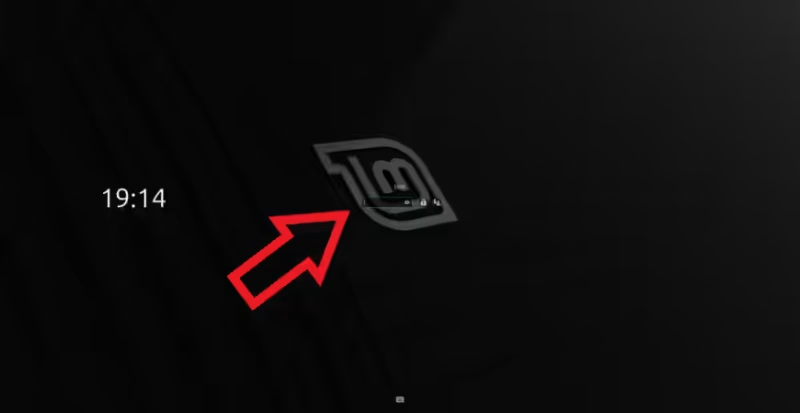
ちなみに上の画像がロックされた状態ですね、初期設定では10分や15分程度パソコンが何も操作していない状態だとこの画面になります、キーボードやマウスの操作をおこなうと中央にボックスが表示されるので、そちらにパスワードを入力してキーボードの Enter キーを入力すれば解除されるのですが、他に誰もいない自室とかなら別にパソコンをロックする必要はないですよね、パスワード入力して解除するのも意外と手間で面倒ですし。
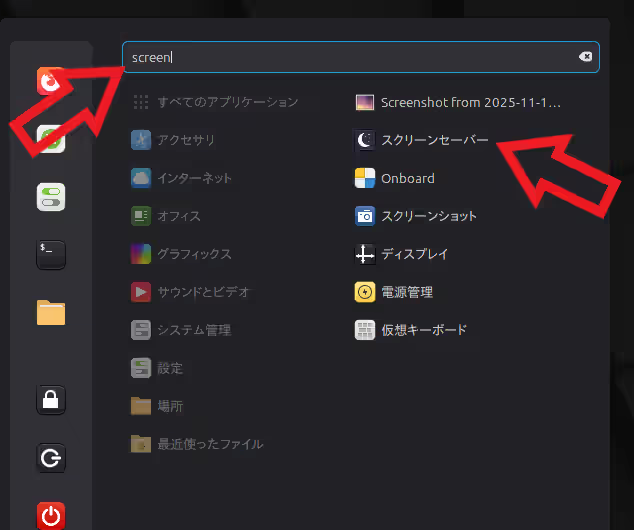
ではパソコンを放置してもロックが掛からないようにしてみましょう、まずはメインメニューを開いて上部の検索ボックスに「screen」と入力してみてください、上の画像ではこの検索ワードでいくつかヒットしていますが、この中から「スクリーンセーバー」をクリックして開きます。
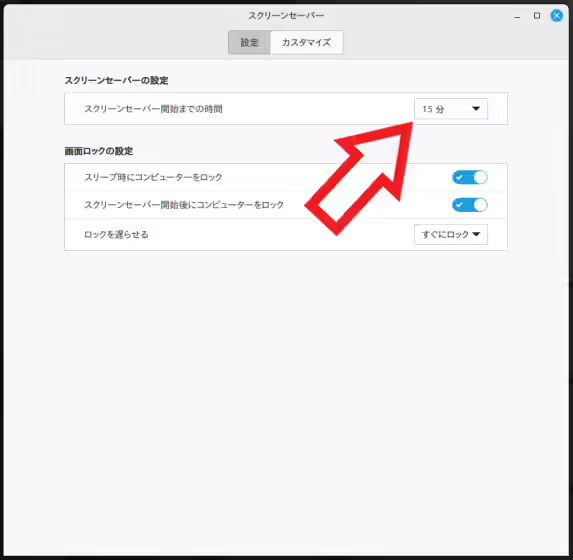
「スクリーンセーバー」のウィンドウが開いたら一番上のスクリーンセーバーまでの時間を御覧ください、上の画像では「15分」に設定されていますよね、初期設定ではこのスクリーンセーバーが開始するとパソコンが自動でロックされる設定になっていますので、パソコンをロックされたくない場合はこの時間を「なし」にすれば良いんです。
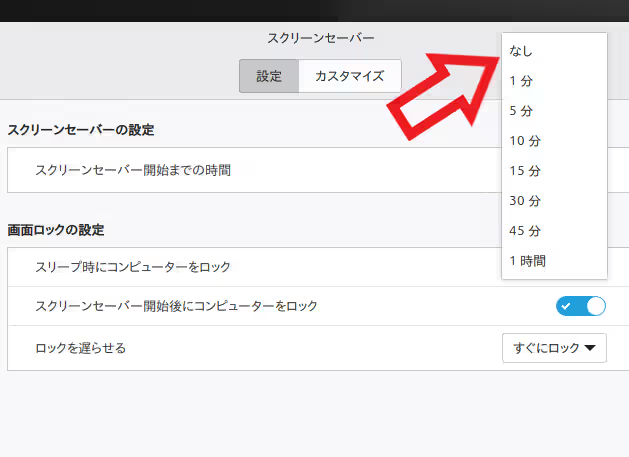
クリックするとこのようにメニューが表示されますので「なし」をクリックしてください、もしロックまでの時間が短いだけで自動ロックはオンのままが良いみたいな場合は、こちらからもう少し長めの時間を選択しても良いですね。
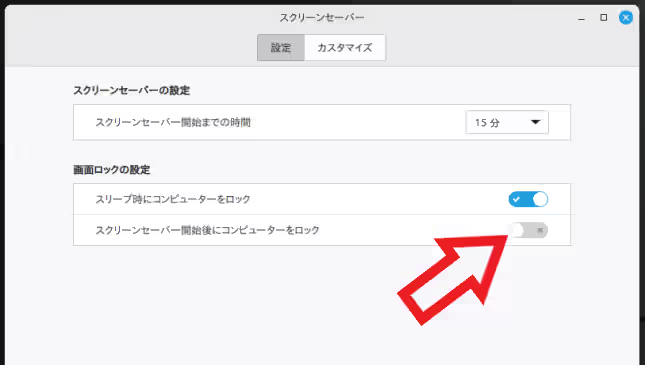
ちなみに「スクリーンセーバー開始後にコンピューターをロック」のスイッチをオフにするのでも自動ロックを止めることができます、この場合パソコンを無操作で時間が経つと先ほどのロックした時と同じような画面が表示されるのですが、別にロックされている訳ではないのでキーボードやマウスで操作するとすぐに復帰することができるんです。
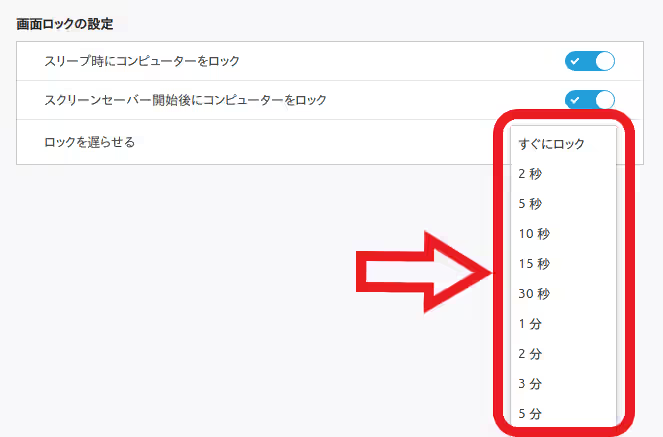
ちなみにスクリーンセーバー状態になってからパソコンをロックするまでの時間も「ロックを遅らせる」の項目から設定可能みたいですね。
Linux Mint 関係の記事は↓の記事の下部にリンクをまとめてあります。

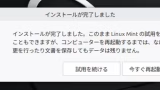
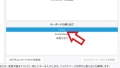
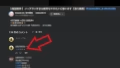
コメント